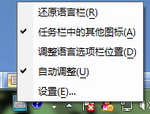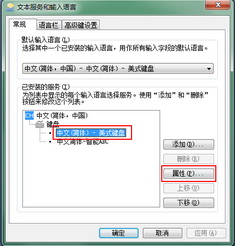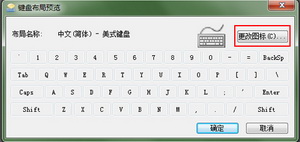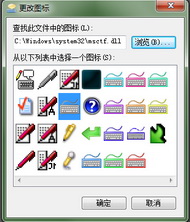|
Windows操作技巧:更改输入法图标 喜欢新鲜感的朋友,每一个细小的变化都会让他们兴奋不已!Win7超炫的Metro界面,虽然让人惊艳不已,但是长时间的使用,也会让人产生视觉疲劳。好多朋友通过更改任务栏图标、桌面背景和外观设置等方式来给自己一些新鲜的感觉。下面我们就阿里一起学习下更改语言栏图标的方法和步骤,使我们的爱机更加富有我们自己的个性。希望您从中受到某种启发! 第一步、鼠标右键单击Win7任务栏中的输入法键盘图标,选择最下面的“设置”选项。
在输入法键盘图标上鼠标右键单击设置 第二步、在弹出的“文本服务和输入语言”设置中,选中“美式键盘”,单击右侧的“属性”按钮。
键盘语言属性 第三步、点击“键盘布局预览”对话框中的“更改图标”按钮。
更改键盘图标 第四步、在弹出的“更改图标”窗口中,选一个自己喜欢的颜色的图标即可,当然如果都不喜欢的话,还可以自己从网上找找看有没有更加合适的,只需要下载好合适的图标文件(.ico格式)后在“浏览”中指定其位置就可以了。选好之后点击“确定”保存设置。
很多可选颜色,挑选一个吧 大家现在看一下,我们只是改变了一个小小的输入法图标,是不是我们的爱机就给了我们很强烈的成就感,其实现实生活中,这样小小的变化就会给我们的心情带来放松!我们又何乐而不为呢? (责任编辑:IT信息技术民工) |